Как добавить кнопку «Запросить цену» в магазин WooCommerce за 5 простых шагов
Опубликовано: 2021-12-01
Если вы ведете оптовый бизнес или управляете продажами B2B в интернет-магазине, для вас будет важна функция, позволяющая клиентам запрашивать расценки. WooCommerce не предоставляет эту опцию по умолчанию, поэтому вам придется полагаться на плагин для ее настройки. В этой статье мы обсудим, как вы можете добавить кнопку «Добавить запрос предложения» в магазин WooCommerce за несколько простых шагов.
Какова актуальность кнопки «Запросить цену»?
Для транзакций B2B полезная функция, позволяющая клиентам запрашивать ценовые предложения для своих конкретных требований. Тогда владельцы магазинов смогут проанализировать и принять лучшее ценовое решение на основе запрошенного количества или различных продуктов, к которым покупатели проявили интерес. Возможность запросить расценки — это не просто конверсия, это поможет связать клиентов с вами, и во многих случаях вы сможете предложить им более выгодную сделку.
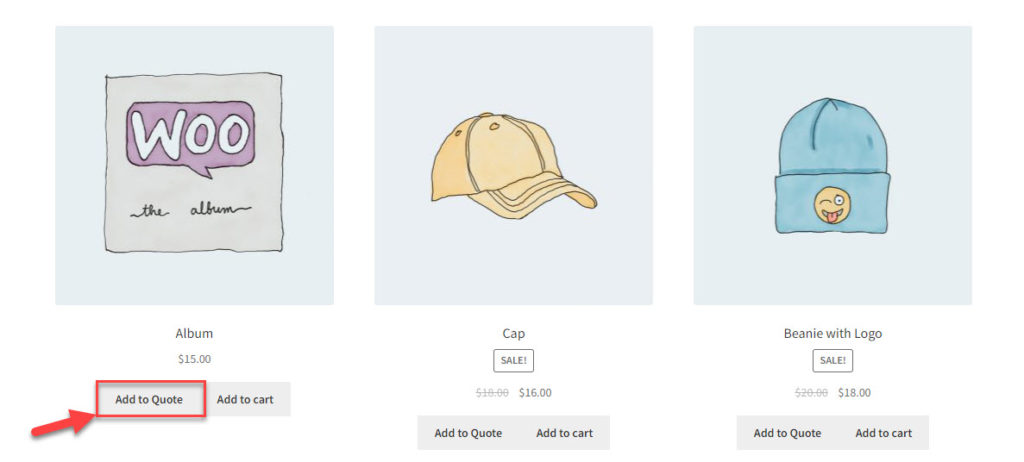
Какие функции вам нужны вместе с кнопкой «Запросить цену»?
Есть несколько конкретных аспектов, которые могут иметь отношение к таким магазинам. К ним могут относиться:
- Отобразите интересующие клиентов продукты и их количество в формате списка.
- Предоставьте возможность запросить расценки на определенные продукты.
- Предлагайте продукты с опцией запроса предложения вместе с продуктами, которые можно добавить в корзину, как в обычном магазине.
- Скрыть цену на продукты, которые должны быть доступны только через котировки.
- Уведомления о запросе предложения и ответе на него.
- Удобный процесс оплаты и оформления заказа после принятия предложения.
Как настроить плагин WooCommerce Request a Quote?
Мы продемонстрируем, как вы можете включить эту функцию в свой магазин WooCommerce за несколько простых шагов. Для этой демонстрации мы используем плагин ELEX WooCommerce Request a Quote.
Шаг 1 – Установите и активируйте плагин
Вы можете приобрести плагин на веб-сайте ELEXtensions и установить его, как любой другой плагин WordPress. Если вам нужна помощь в установке и настройке плагина, ознакомьтесь с нашей статьей Как установить и настроить плагин WordPress WooCommerce.
После установки и активации плагина вы можете получить доступ к его настройкам в WooCommerce > Настройки > Запросить цену .
Шаг 2. Настройте кнопку запроса котировки и страницу
В самом начале вы можете настроить, как кнопки будут отображаться на странице, а также указать страницу для отображения списка продуктов, которые клиенты выберут для ценового предложения.
Прежде всего, вы можете добавить собственный текст для кнопки «Добавить в цитату», а также выбрать подходящий цвет для кнопки.
Вы также можете указать действие кнопки, будет ли страница списка котировок открываться при нажатии на кнопку, или список котировок будет отображаться в лайтбоксе.
Плагин также предлагает возможность настроить местоположение для отображения предупреждения, когда продукт успешно добавлен в список котировок. Вы можете отобразить это оповещение либо под кнопкой «Добавить в заявку», либо вверху страницы.
И вы можете выбрать страницу для списка котировок и указать заголовок для этой страницы.
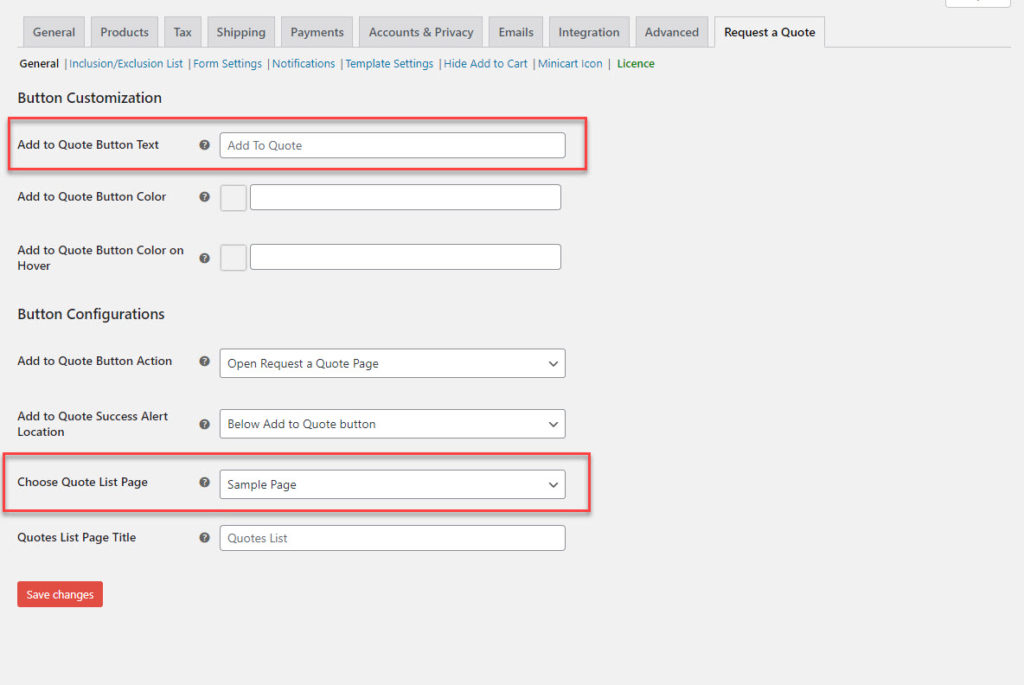
Шаг 3. Настройте форму списка предложений
На предыдущем шаге вы указали страницу для отображения продуктов, которые ваши клиенты добавят в список предложений. Наряду со списком продуктов вы можете собирать необходимую информацию от клиентов с помощью различных полей, таких как имя, адрес и т. д. По умолчанию форма списка предложений содержит поля для имени, фамилии, идентификатора электронной почты, телефона и сообщения. поле.

Вы можете настроить эту страницу, добавив или удалив поля в соответствии со стратегией вашего магазина.
Чтобы добавить новое поле в форму списка котировок, вы можете нажать кнопку «Добавить», а затем указать тип поля, текст метки, а также текст-заполнитель. Здесь вам также необходимо связать поле с одним из основных полей оформления заказа WooCommerce, если это применимо, или вы можете выбрать настраиваемое поле. Наконец, вы можете указать, должно ли поле быть обязательным или необязательным.
Наряду с этим вы также можете указать URL-адрес для перенаправления клиентов после того, как они разместят запрос, и отображаемое сообщение.
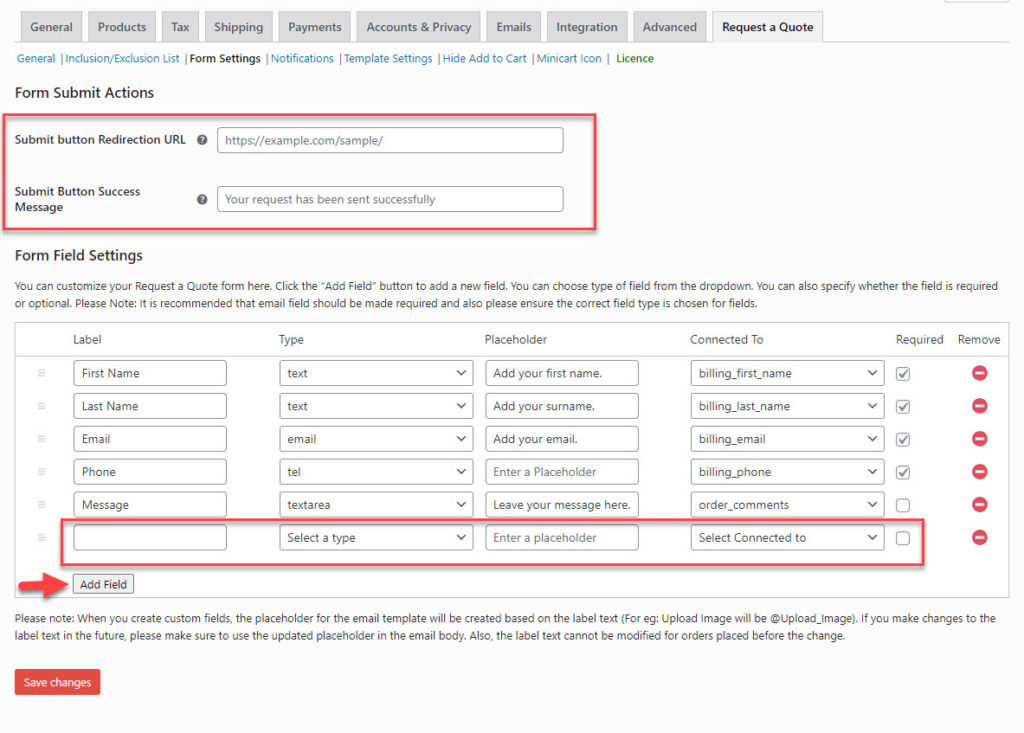
Шаг 4 – Установите ограничения для опции «Добавить в котировку»
Плагин предлагает параметры, которые помогут вам ограничить функцию, чтобы она применялась только к определенным продуктам или пользователям. Вы можете включать или исключать товары, указав их название, категорию или теги. Вы также можете включить или исключить определенные роли пользователей, чтобы иметь эту опцию.
В плагине также есть возможность запретить незарегистрированным пользователям создавать списки котировок. Вместо этого вы можете перенаправить этих пользователей на страницу регистрации.
Еще одна интересная опция — отображать или скрывать кнопку «Добавить в котировку» в зависимости от наличия товара на складе.
Если вы не выбрали какие-либо продукты или роли пользователей, плагин применит опцию добавления к предложению ко всем продуктам в вашем магазине.
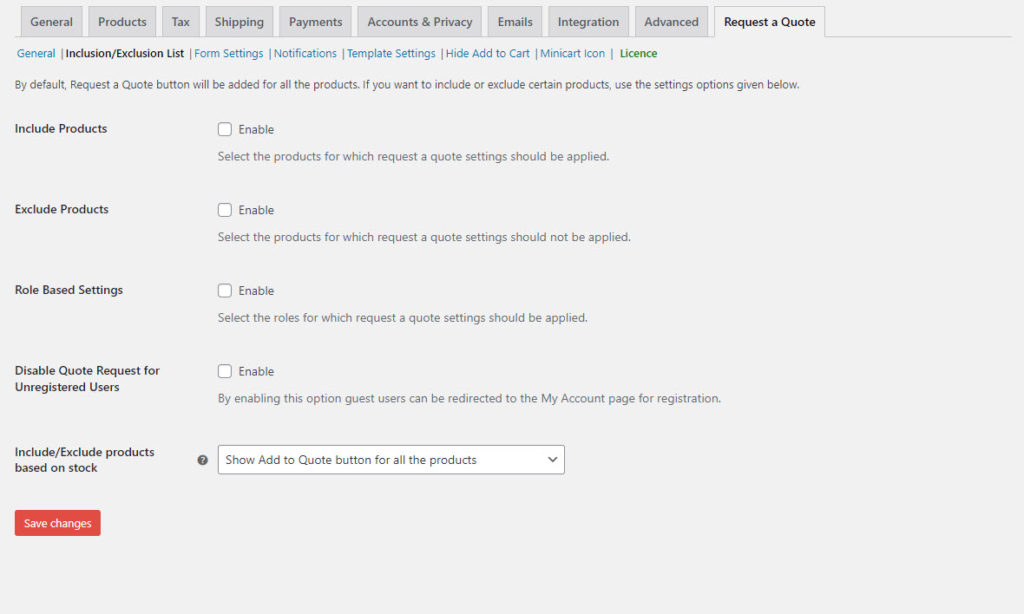
Шаг 5 – Настройте уведомления
Для магазина, который предлагает возможность запроса котировок, потребуется эффективный механизм уведомлений. Когда размещается новое предложение, владелец магазина должен быть уведомлен, а когда предпринимается действие в отношении предложения, покупатель также должен знать об этом.
С помощью плагина вы сможете настроить уведомления по электронной почте для клиентов и владельцев магазинов. Вы можете настроить уведомления для различных сценариев — когда клиент запрашивает предложение, когда оно одобрено или отклонено. В уведомлении, которое отправляется после одобрения запроса, вы даже можете включить ссылку для оплаты. Кроме того, вы также можете настроить SMS и уведомления Google Chat для владельцев магазинов.
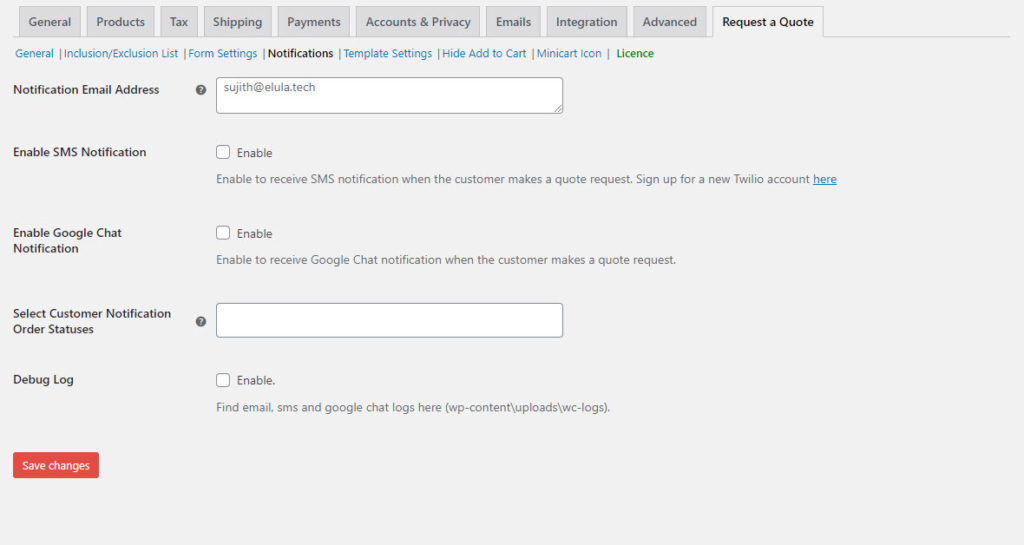
В настройках шаблона вы можете настроить каждый шаблон уведомления, используя динамический заполнитель в теле.
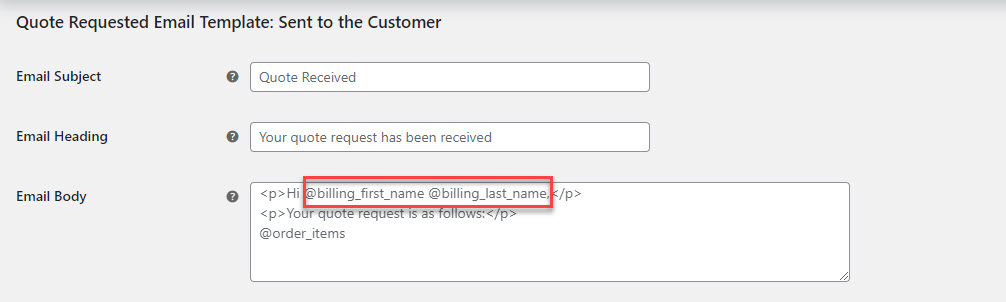
Вы можете получить плагин на веб-сайте ELEXtensions за 59 долларов США за подписку на один сайт. Если вы хотите попробовать его, есть бесплатный вариант с базовыми функциями. Загрузите плагин ELEX WooCommerce Request a Quote Plugin (бесплатно).
Мы надеемся, что эта статья предложила простой способ добавить кнопку «Запросить цену» в магазин WooCommerce. Оставьте нам комментарий, если у вас есть вопрос или беспокойство по этой теме.
дальнейшее чтение
- Лучшие плагины запроса предложения для WooCommerce
- Как создать оптовый магазин на WooCommerce
